Kuidas WhatsAppi konto desaktiveerida

Kuigi WhatsApp on suurepärane tööriist, võite soovida oma kontost lahti saada. Rakenduse lihtsalt desinstallimine tegelikult ei eemalda
Teate, et kogu WhatsAppis jagatud tekst ja failid on krüptitud. Kuid kas teadsite, et teie Google Drive'i varukoopiad ei ole? Seetõttu otsustavad mõned kasutajad oma WhatsAppi varukoopia kustutada. Võib-olla pole teil WhatsAppi salvestatud tundlikku teavet ja saate niikuinii ilma varukoopiata.
Olenemata põhjusest, miks soovite WhatsAppi varukoopia kustutada, näitab järgmine juhend teile samm-sammult, kuidas seda teha.
Enne WhatsAppi andmete kustutamist on hea mõte omada koopia teabest, mida kavatsete kustutada kusagil mujal. Kunagi ei tea, millal võiksite oma meelt muuta või seda teavet tulevikus vaja minna. Varukoopiat on hea omada seni, kuni teate kindlalt, et te seda enam ei vaja.
Kõigi WhatsAppi varundusandmete kustutamiseks Google Drive'ist peate esmalt minema Google Drive'i saidile. Kui olete seal, veenduge, et logiksite sisse sama kontoga, mille lisasite oma WhatsAppi kontole. Klõpsake hammasrattal ja minge jaotisse Seaded .
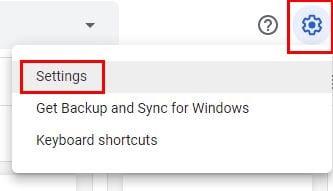
Kui olete seadetes, klõpsake suvandil Halda rakendusi . Kui olete seal, näete erinevate rakenduste loendit. Kerige lõpuni alla ja leidke WhatsAppi varukoopia .
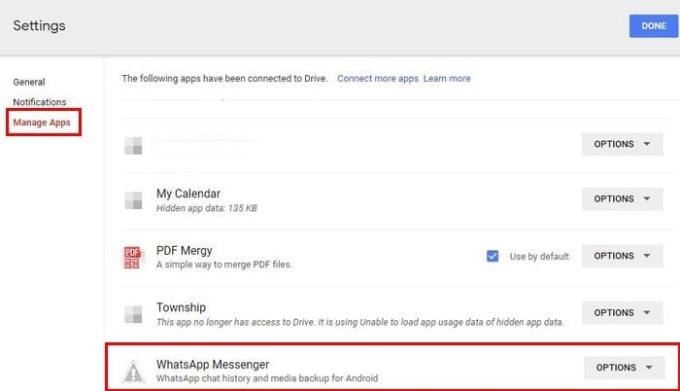
Klõpsake rippmenüül Valikud ja valige kahe loetletud valiku hulgast käsk Kustuta peidetud rakenduse andmed . Saate hoiatusteate, mis annab teile teada, kui palju andmeid kustutatakse. Kui olete kindel, et seda soovite teha, klõpsake nuppu Kustuta .
See on kõik. Samuti saate kustutada WhatsAppi varundusandmed kasutatavast failihaldurist.
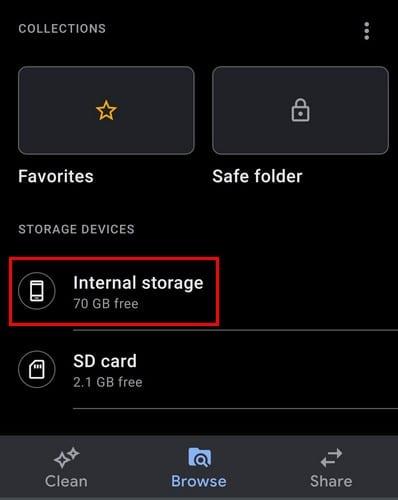
Näiteks kui kasutate teenust Google Files, avage sisemine salvestusruum ja nipsake seejärel lõpuni alla WhatsAppini.
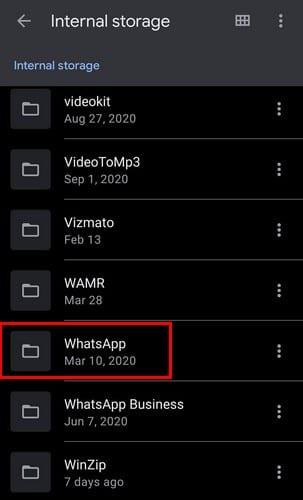
Puudutage varukoopiaid ja seejärel valige varukoopia tüüp, mida soovite kustutada.
Ülaltoodud juhised aitavad teid, kui kasutate arvutit, näiteks tööga seotud põhjustel. Kuid kui kasutate enamiku ajast oma Android-seadet, vaadake siin, kuidas saate varukoopia kustutada. Avage Google Drive'i rakendus ja puudutage vasakus ülanurgas kolmerealist menüüd.
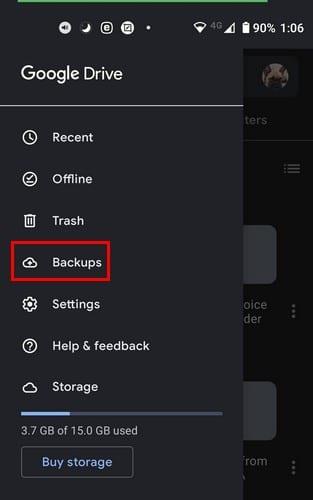
Kui kuvatakse külgmenüü, puudutage valikut Varukoopiad. Otsige üles WhatsAppi varukoopia ja puudutage valikuid kolme punkti, mis peaksid olema paremal. Valik Kustuta varukoopia on loendis esimene.
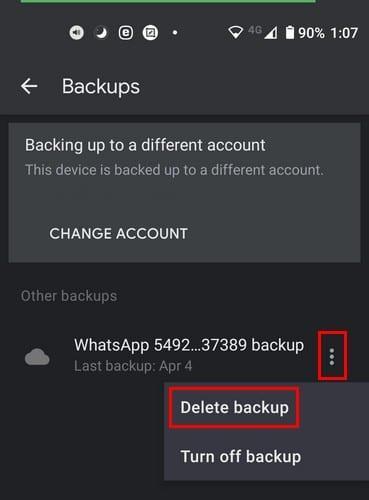
WhatsAppi varukoopiad on kasulikud, kui te ei saa endale lubada teatud teabe kaotamist. Kuid kui saate ilma varukoopiata hakkama, kuna salvestate oma tundlikku teavet mujale, pole need varukoopiad Google Drive'is nii vajalikud. Kas arvate, et Google Drive'is on vaja WhatsAppi varukoopiat? Andke mulle allolevates kommentaarides teada. Ärge unustage seda postitust sotsiaalmeedias jagada, et ka teised saaksid sellest kasu.
Kuigi WhatsApp on suurepärane tööriist, võite soovida oma kontost lahti saada. Rakenduse lihtsalt desinstallimine tegelikult ei eemalda
Enamiku telefonikasutajate jaoks on ilusam, kui nende rakendused ja süsteem kasutavad tumedamat värviskeemi – see on silmadele kergem, pimedas keskkonnas vähem häiriv,
Helisõnumite kuulamiseks WhatsAppis ilma saatja teadmata edastage sõnum kellelegi teisele või lubage lennukirežiim.
Siit saate teada, kuidas Whatsappis konkreetsele sõnumile vastata.
On üldteada tõsiasi, et enamikul Facebookile kuuluvatel rakendustel on nüüd funktsioon "Lood". See on saadaval ka WhatsAppis kujul "WhatsApp Status". Kahjuks peab enamik kasutajaid kasutama ekraanipilti.
WhatsAppi vestluste vaigistamine annab teile meelerahu, kui teil on kalduvus saada palju sõnumeid. Püüate püsida tipus ja vastata nii paljudele kui teile
Lisage oma WhatsAppi kleebistele elu, lisades neile heli. Siin on, kuidas.
Kas te ei vihka seda, kui saadate kellelegi WhatsAppi ja tal kulub sõnumi vaatamine igavesti? Nad kas ignoreerivad teie sõnumeid või on
WhatsAppi grupid on suurepärane viis teabe jagamiseks ja mitme inimesega vestlemiseks korraga…, kuid rämpsposti ja rühmade vahel, kes elavad kauem.
Enne 2019. aastat oli ainus viis kellegi teise gruppi lisamise takistamiseks grupi administraatorite isiklikult blokeerimine. See tekitas igasuguseid
Siit saate teada, kuidas teada saada, kas keegi on teid WhatsAppis, Instagramis või Facebookis blokeerinud.
Mis juhtub, kui te ei nõustu WhatsAppsi uute tingimuste ja tingimustega? See ei ole ilus.
Vaadake, kas WhatsApp jagab teie privaatset teavet Facebookiga alates 2016. aastast. Ooteaeg on aga kolm päeva.
Vaadake, kui lihtne on saata helisõnumeid WhatsAppist Telegrami ja vastupidi. Järgige neid lihtsalt järgitavaid samme.
Muutke sõnumid hõlpsamini loetavaks, suurendades teksti mis tahes WhatsAppi vestluses. Vaadake, kuidas saate seda teha.
Kui te ei saa WhatsAppi kaudu fotosid, videoid või muid faile saata, ei pruugita failivormingut toetada. Või võib see olla ajutine tõrge.
Andke igale WhatsAppi kontaktile oma isiklik heli. Vaadake ka, kuidas saate määrata ka rühmade jaoks erineva märguandeheli.
Inimeste saadetud fotode salvestamine WhatsAppis on väga lihtne! Vaikimisi salvestatakse kõik teile saadetud fotod nagunii teie telefoni. Kui olete pöördunud
Veenduge, et teate kõike, mida on vaja WhatsAppi ennasthävitavate sõnumite kohta. Nii saate otsustada, kas peaksite tõesti seda tundlikku teavet jagama.
Seda platvormidevahelist rakendust saab kasutada nii Androidis kui ka MacOS-is sõnumite hõlpsaks saatmiseks. WhatsApp on üks esimesi platvormideüleseid rakendusi, mis selle üksikasjaliku õpetuse abil saate teada, kuidas kasutada WhatsAppis töölauale mõeldud animeeritud kleebiseid.
Kas soovite FB Messengeris kustutatud Facebooki sõnumid taastada? Otsige ja hankige FB Messengeris jäädavalt kustutatud tekste, olenemata sellest, kas see on Android või iPhone, saate kaotatud sõnumid taastada.
Nutitelefonide valdkonnas jäävad mõned kõige väärtuslikumad funktsioonid sageli kõige tähelepanuta. Üks selline funktsioon, mis on laialdaselt saadaval Android-seadmetes,
Samsung Galaxy S23 oma muljetavaldava funktsioonide valiku ja tugevate võimalustega on nutitelefonide vallas tõeline ime. Üks selle
Uhiuue Android-nutitelefoniga teekonnale asumine on põnev, haarav ja pisut hirmutav. Uusim Android OS on pakitud
Samsung DeX on funktsioon, mis sisaldub mõnes Samsungi tipptasemel seadmes, mis võimaldab teil oma telefoni või tahvelarvutit kasutada nagu lauaarvutit. DeX tähistab
Lukustuskuva kohandamine Androidis on tõhus viis nutitelefoni kasutuskogemuse täiustamiseks, luues isikupärasema ja funktsionaalsema ekraani
Vaadake, kui lihtne on oma Motorola Android TV-s rakenduste salvestusruumi kontrollida. Siin on lihtsad ja algajasõbralikud sammud, mida järgida.
Mitme akna kasutamise kõige olulisem eelis on tõhustatud multitegumtöö. Saate näiteks e-kirjadele vastamise ajal videot vaadata, sirvida
Kavatsesime lahendada levinud probleemi, millega paljud Androidi kasutajad mingil hetkel silmitsi seisavad: telefoni parooli unustamine. Kui te ei pääse oma Androidi juurde
Tänapäeva kiire tempoga maailmas on igapäevaste rutiinide lihtsustamiseks ja sujuvamaks muutmiseks võimaluste leidmine olulisem kui kunagi varem. Sisestage Google'i assistendi rutiinid, a




























